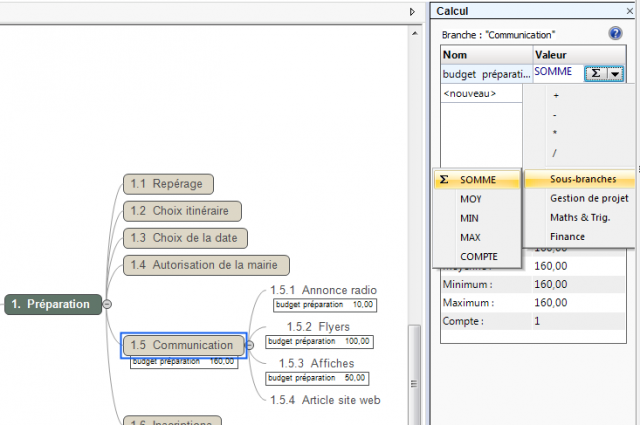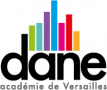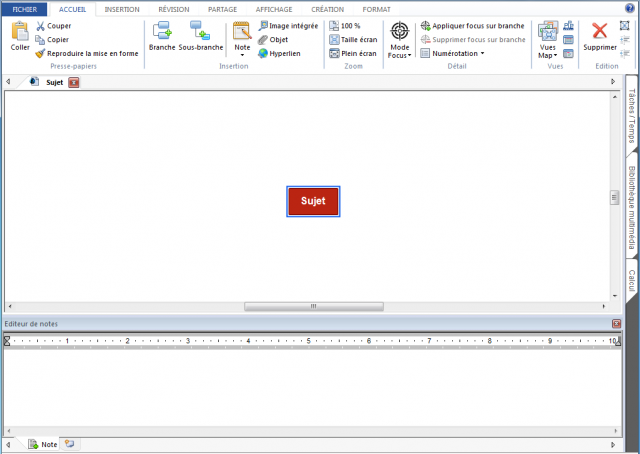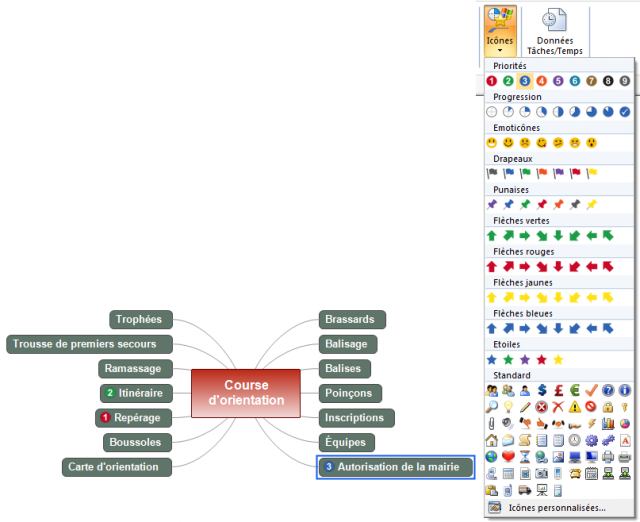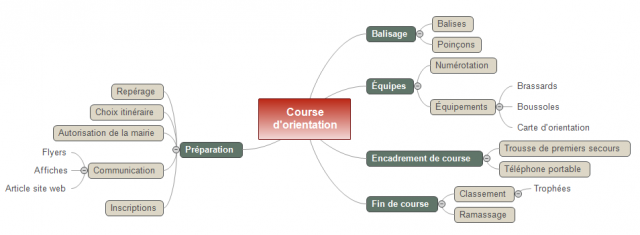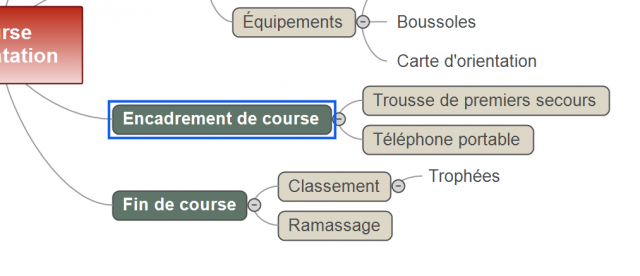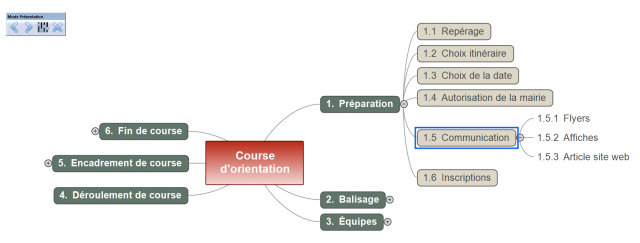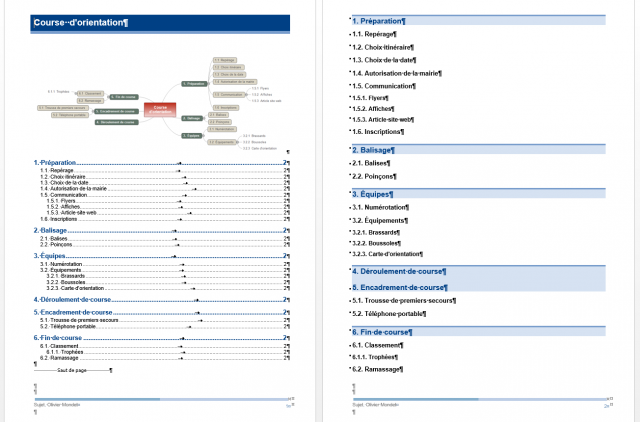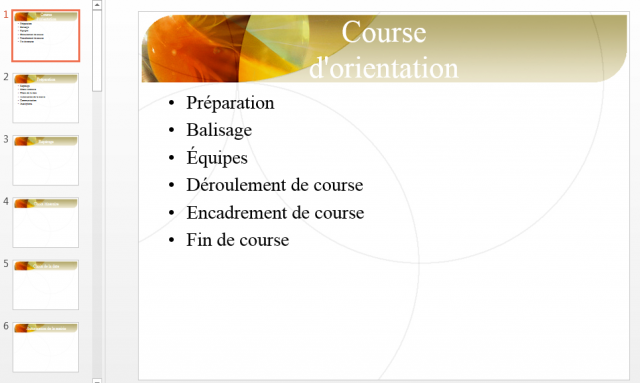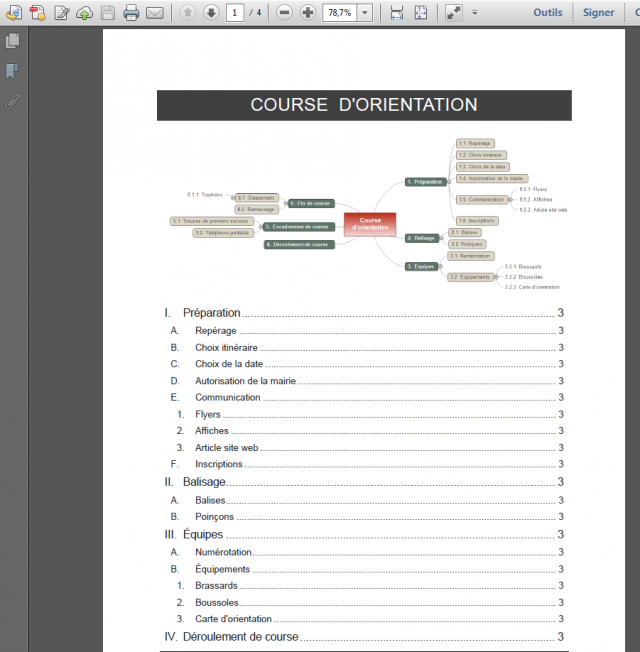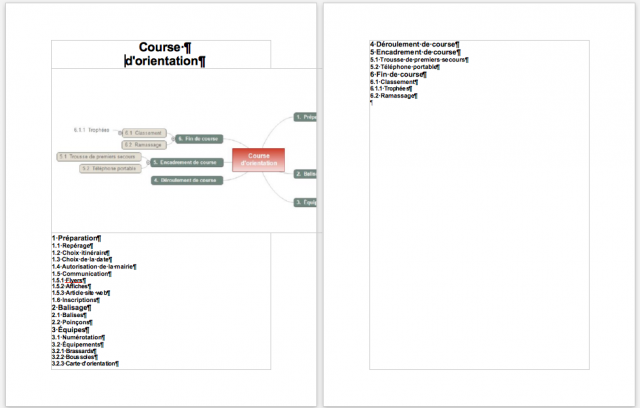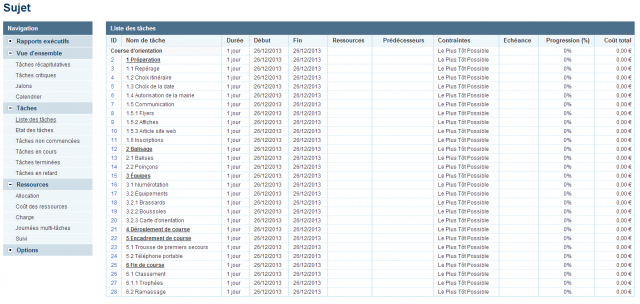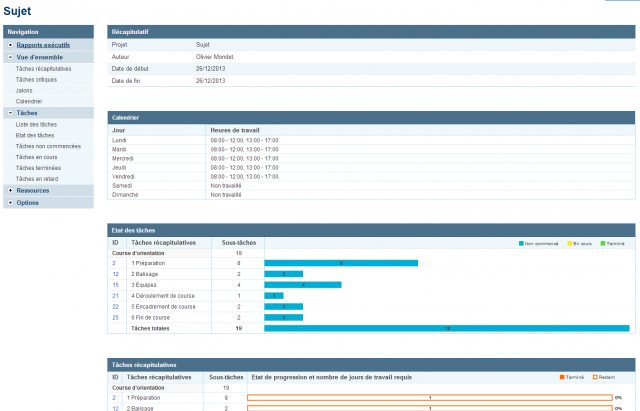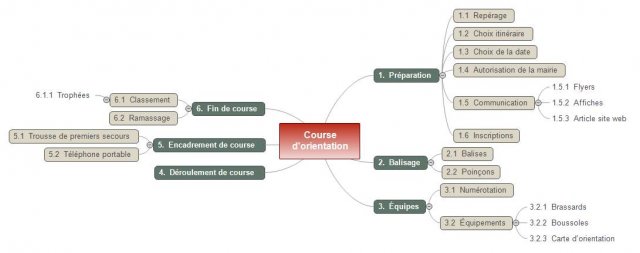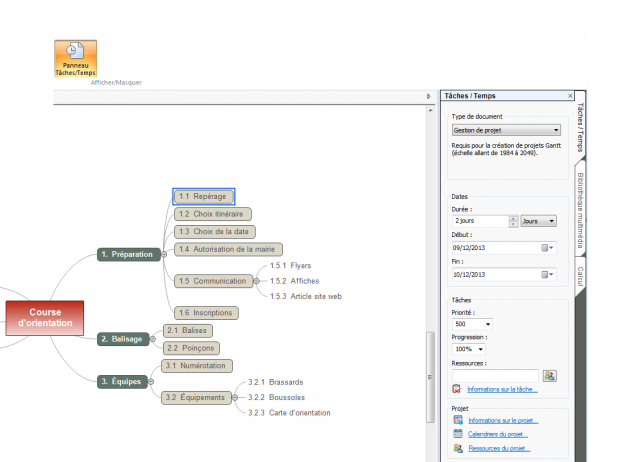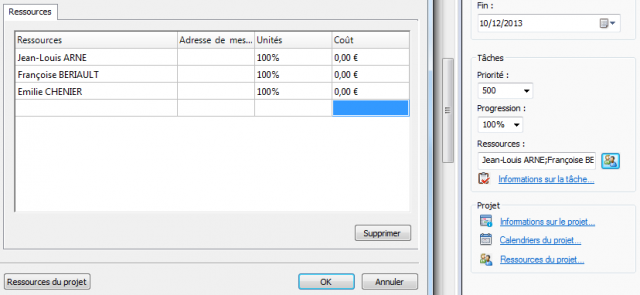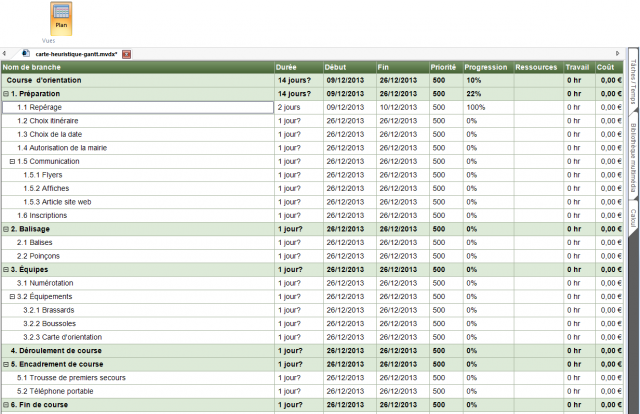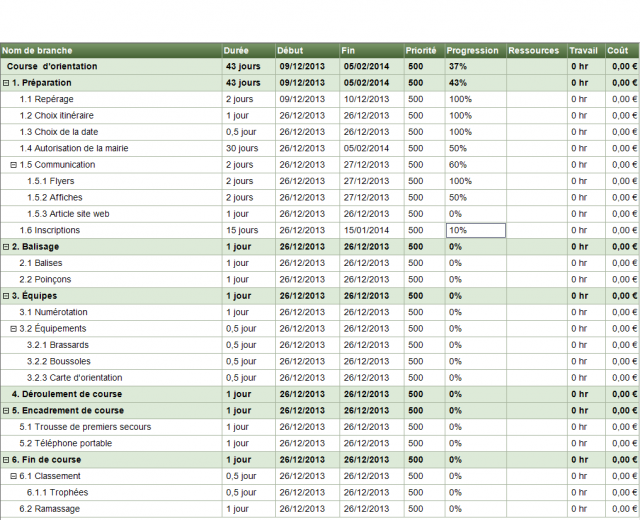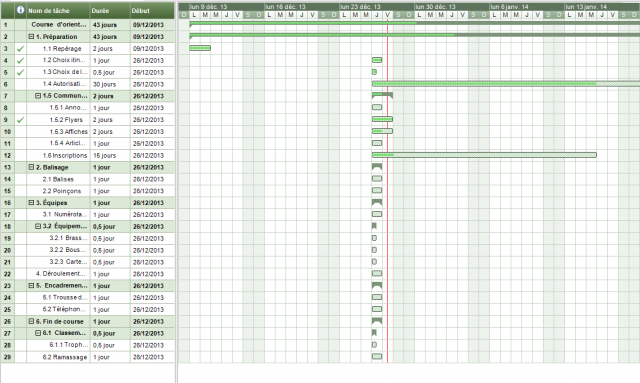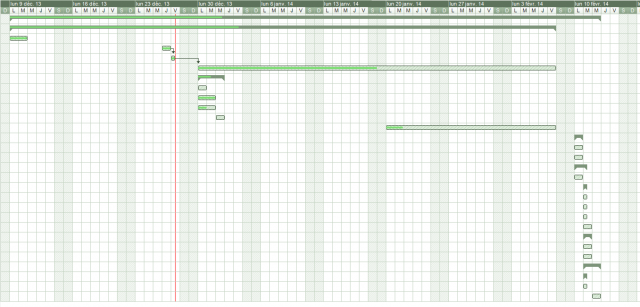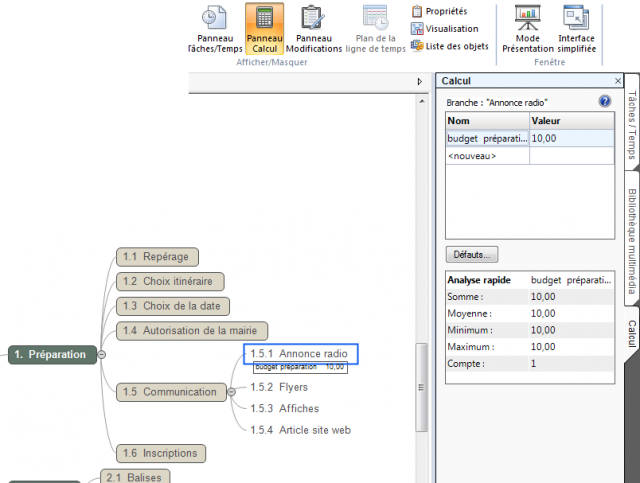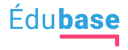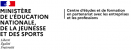En « Mode Projet »
Travailler en mode projet
1. Partir d’un contexte
Il est indispensable depuis les dernières rénovations de nos diplômes, que ce soit en cycle terminal ou en STS, de placer les élèves dans des contextes de projets. Il est loin le temps de l’apprentissage de tâches composant un ensemble plus ou moins cohérent, faisant se concentrer nos jeunes sur des éléments parcellaires, créant dans leur esprit un morcellement de leur conceptualisation. Car les organisations -quelles qu’elles soient- ont une vision plus globale de leur activité, elles s’inscrivent dans la perspective d’un devenir, elles appliquent des stratégies qui donnent le sens aux agissements de leur collaborateurs.
Nos enseignements de spécialité ont donc pour vocation de créer un environnement, basé sur le réel ou simulé, évocateur d’une structure organisée, située dans un environnement propre et planifiant ses futures activités. Ces contextes souvent très complets, sont pensés en termes de structure humaine, d’implantation géographique, de moyens matériels et immatériels. Ces contextes, ces sortes d’histoires, permettent aux élèves et aux étudiants de s’impliquer dans les rôles qu’on leur donne, de prendre place dans l’organisation simulée et de se positionner par rapport à leurs compétences. Car l’avantage du contexte c’est qu’il implique d’emblée non seulement des savoirs ou savoirs-faire mais des compétences dont la portée est plus vaste : à la fois opérationnelle et conceptuelle. Il y a dans la notion de compétence la tripe approche :
- du rôle confié à l’acteur ;
- de domaine d’attribution qui définit le périmètre d’action de l’acteur ;
- de valorisation d’une posture de l’acteur qui dépasse la simple somme savoir + savoir-faire.
2. Favoriser le travail en « mode projet »
Le jeune en cours d’acquisition de ses compétences ne peut réellement mesurer celles-ci, et son enseignant les évaluer, qu’au regard de situations issues d’un contexte riche et proche du réel. Il est peut-être plus structurant pour des élèves de se découvrir au détour d’une mission particulière que des seuls devoirs basés sur le notionnel.
En créant des contextes on place nos élèves et étudiants dans une action en cours, une structure qui existe avec son passé et son avenir, ses divers processus. Pour améliorer ou développer son activité l’organisation met en place des projets auxquels participe l’élève. Son action n’est donc pas « spontanée », mais en réponse à une demande, une problématique. Cela demande alors de s’organiser -personnellement et au sein d’un groupe- pour traiter la demande : travailler en mode projet. Le mode projet ne mobilise plus des compétences « scolaires » mais plus souvent d’« analyse », d’« organisation », « techniques » voire « professionnelles ».
Parmi les compétences, celles relatives à la gestion de projet sont souvent aussi importantes que les compétences « techniques » en elles-mêmes. Organiser les flux de travail, planifier les tâches est un préalable à toute intervention.
3. L’outil de planification de projet
De quels outils dispose l’élève pour travailler en « mode projet » ? Comment organiser les éléments d’un projet, repérer les domaines de compétences requis (pour gérer différents acteurs), les quantifier en temps/homme, les planifier, les valoriser ?
L’objet de cet article est de présenter une façon originale d’initier nos jeunes à la gestion de projet en partant des idées et des tâches nécessaires au déroulement du projet jusqu’à la planification.
La solution proposée par MindView permet une approche très didactique, notamment pour la gestion de projet. Ce logiciel permet de transformer des idées en tâches et d’en faire une planification dans le cadre d’un projet. MindView est un logiciel Reconnu d’Intérêt Pédagogique (RIP).
Ce logiciel dispose donc de toutes les fonctionnalités usuelles d’un logiciel de carte mentale (cf. article sur le sujet) associées à celles d’une solution de planification. Avec de puissantes bibliothèques d’exportation, MindView permet aussi (entre-autres) de reporter sous Microsoft Office tous les éléments cartographiés et planifiés.

Cet article pédagogique n’a pas pour objectif de participer à la publicité de la solution étudiée ici. Pour tout autre renseignement, notamment pour savoir si votre établissement dispose ou pas de licences de MindView, vous pourrez prendre contact avec Marc Cantain.
Contact : Marc Cantain - Tel : 0810 000 172 (numéro azur) - marc.cantain@matchware.com
Pour télécharger cet article au format PDF, cliquer sur l’icône ci-dessous :
Pour télécharger la version d’essai gratuite de MindView, cliquer ici.
Pour télécharger les fichiers sources créés sous MindView, cliquer sur les icônes ci-dessous :
| Fichier MindView complet | Fichier de base avec carte heuristique |
|---|---|
La carte heuristique
A. La carte heuristique dans le cadre d’un projet
1. La cartographie mentale d’idées
Lorsque l’on débute un projet il y a un échange d’idées qui se fait sur tous les points à aborder durant le projet. Une séance de brainstorming peut être traduite sur une carte heuristique ayant comme sujet central le titre du projet. C’est notre point de départ pour découvrir MindView.
Lancement de MindView
Dès le lancement vous pouvez immédiatement démarrer un projet, partir d’un modèle ou utiliser un fichier existant.
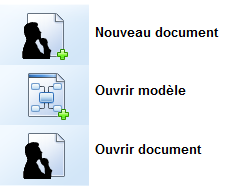
| Commencer un nouveau projet : |
|---|
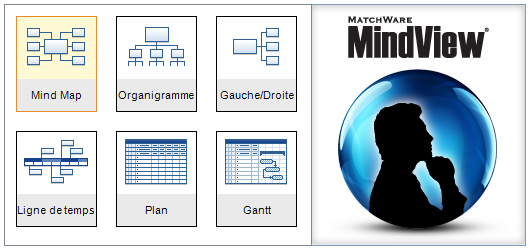
|
| Un projet peut être une carte heuristique ou un diagramme. |
| Partir d’un modèle : |
|---|
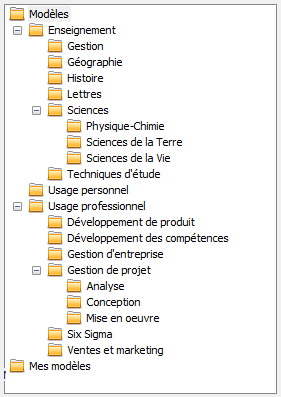
|
| MindView dispose d’une bibliothèque d’exemples de cartes selon divers domaines liés au monde de l’éducation ou professionnel. |
Depuis le menu FICHIER ces mêmes éléments sont accessibles et permettent également de choisir les différents mode de présentation de votre carte heuristique :
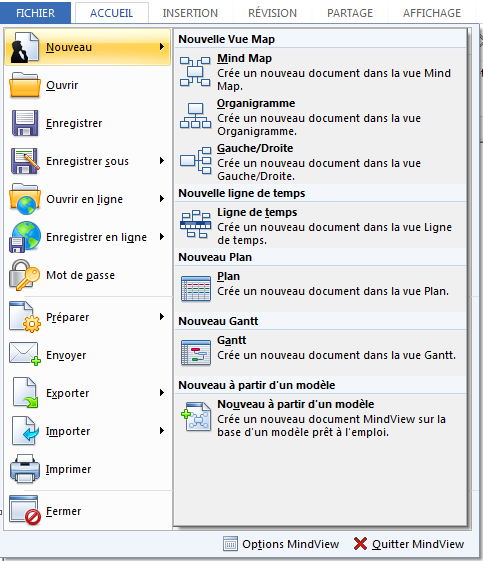
Comme tous les logiciels de mind mapping la présentation débute par un sujet central :
Il faut noter que votre choix initial de présentation est réversible à tout moment et que vous pouvez passer d’un mode de présentation à un autre suivant le type de sujet traité ou pour avoir un autre visuel.
Côté interface, on notera immédiatement la présentation des menus en ruban très proche de celle des suites Microsoft Office (depuis la version 2007). Ces rubans sont paramétrables. Le ruban ACCUEIL regroupe les fonctionnalités les plus courantes de MindView, qui sont accessibles également dans les autres menus. Beaucoup d’éléments de menu sont contextuels et apparaissent dans des cas spécifiques.
Dans le cadre d’une carte heuristique les menus ont les fonctionnalités suivantes :
| Menu | Fonctionnalité |
|---|---|
| INSERTION | Mise en place de tous les éléments de carte heuristique, annotations, liaisons... |
| REVISION | Corrections, suivi de modifications, ... |
| PARTAGE | Travail collaboratif en ligne (inscription préalable requise). |
| AFFICHAGE | Gère les différents modes d’affichage, l’interface du logiciel, le focus, ... |
| CREATION | Mises en forme et styles de cartes heuristiques, ... |
| FORMAT | Mise en forme des éléments de carte heuristique. |
Mise en forme de la carte heuristique
L’aspect graphique d’une carte « saute aux yeux » mais également à « l’esprit ». L’intérêt est immédiat et pousse à chercher une sorte d’optimisation du graphisme. Il s’agit de correspondre à une pensée et à une démarche.
Dans MindView, votre présentation initiale peut être modifiée ou habillée à tout moment.
| Activité | Menu du ruban |
|---|---|
| Changement de mode de vue, possibilité 1. | AFFICHAGE :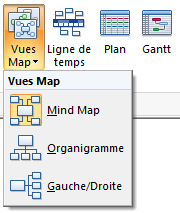
|
| Changement de mode de vue, possibilité 2. | CREATION : 
|
| Changement de l’habillage de la carte. | CREATION : 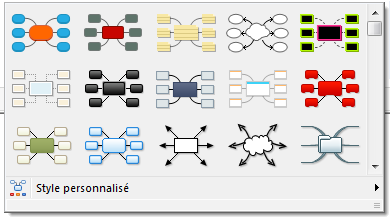
|
| Changement du motif de fond de la page. | CREATION : 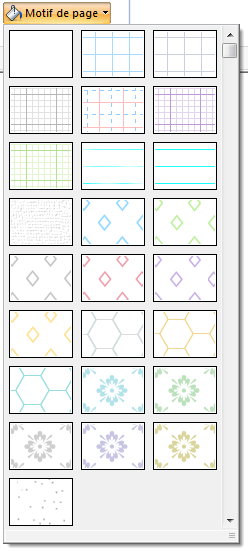
|
Lorsque le mode de vue et l’habillage est choisi, tous les éléments de la carte peuvent individuellement ou collectivement être modifiés. Nous allons découvrir cela dans la partie suivante.
2. Création d’une carte
Élaboration de la carte mentale.
Lors d’une séance de brainstorming sur l’organisation d’un projet, les idées qui fusent peuvent être simplement représentées autour du sujet central sans chercher à les ordonner ou les hiérarchiser. La carte heuristique doit rester fidèle à l’émergence des idées et même la favoriser.
| Menu ACCUEIL (ou INSERTION) | Les branches/sous-branches se disposent depuis le sujet central (racine) |
|---|---|
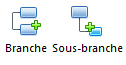
Les touches « Entrée » et « Ins » permettent de dupliquer des branches ou d’insérer des sous-branches.’ |
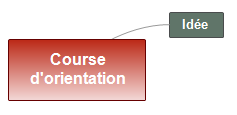
|
Toutes les idées entourent le sujet central :
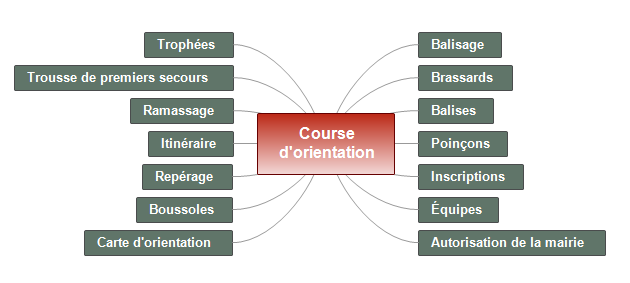
Avec un glisser-déplacer on peut changer l’ordre des éléments :
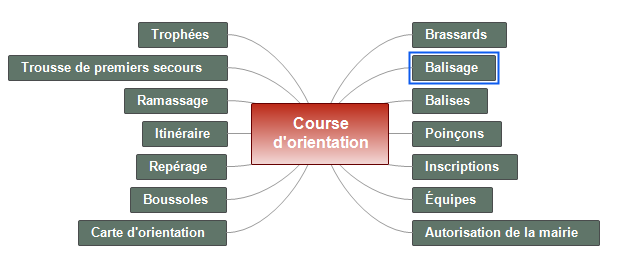
Si la carte mentale est imposante, un mode focus permet de centrer et zoomer sur une branche sélectionnée ou d’isoler visuellement une branche :
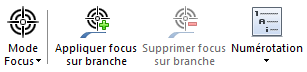
Modifications de l’aspect de la carte mentale
Une fois les premières idées matérialisées, il est toujours possible d’intervenir sur la présentation :
| Changement global de vue : |
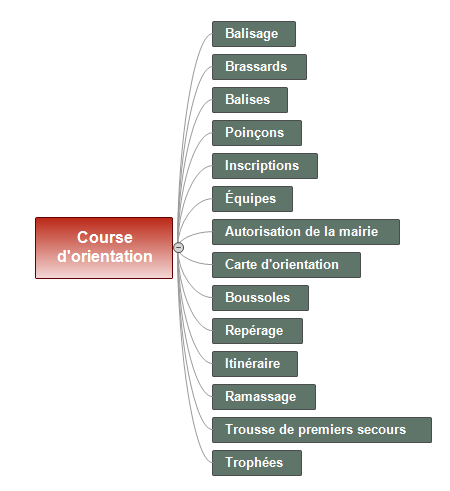
|
| Changement global de style : |
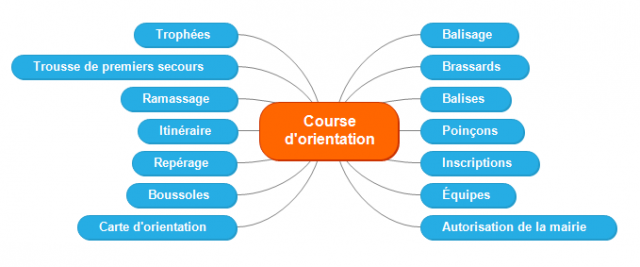
|
Les éléments peuvent être également modifiés individuellement ou par groupe :
| Activité | Menu du ruban |
|---|---|
| Changement du remplissage et/ou du contour d’un élément. | FORMAT : 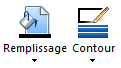
|
| Changement de forme d’un élément de branche. | FORMAT : 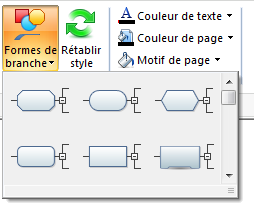
|
| Changement de forme de l’élément racine ou d’un élément de branche. | CREATION : 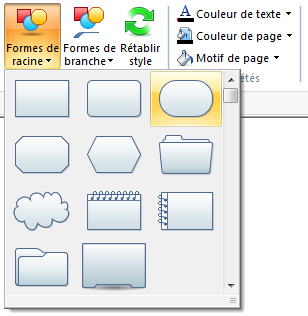
|
| Changement de style d’un élément. | CREATION ou FORMAT :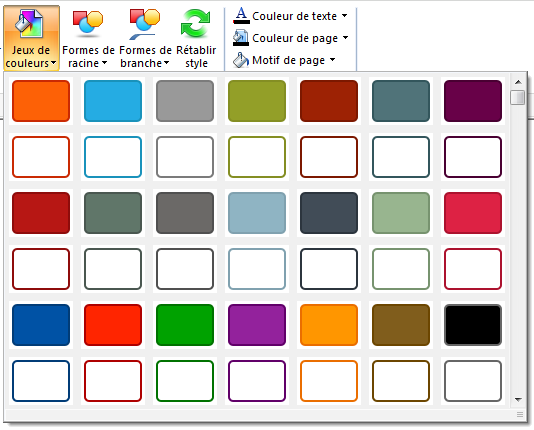
|
| Modification du jeu de couleur de la racine : |
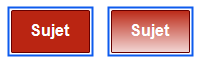
|
| Modification de style de plusieurs éléments : |
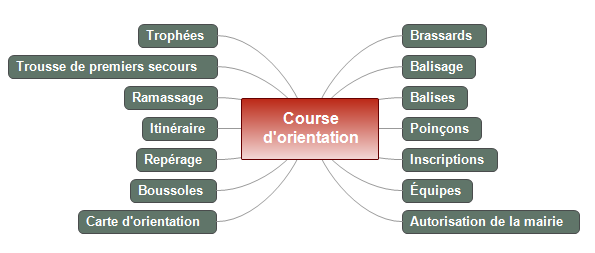
|
| Modification de style d’un élément : |
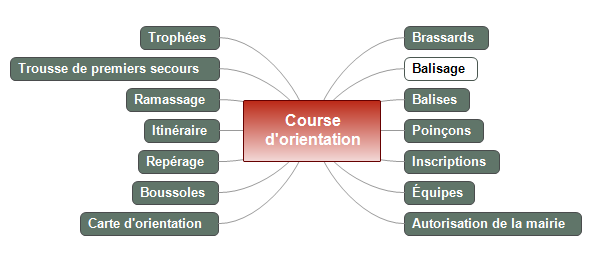
|
Annotations, illustrations, liaisons
Comme dans tous les logiciels de cartographie mentale on peut inclure des annotations, commentaires, illustrations, des objets (documents, fichiers, ...), sons, hyperliens, ...
| Activité | Menu du ruban |
|---|---|
| Insertions d’une note, d’une image dans un élément, d’un lien vers un fichier externe ou d’un hyperlien. | ACCUEIL : 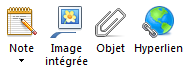
|
| Insertion d’une image dans la page ou dans un élément. | INSERTION : 
|
| Insertion d’une note, d’un commentaire ou d’une annotation. | INSERTION : 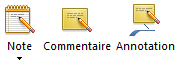
|
| Insertion d’un lien vers un fichier externe, d’un son (lance un enregistreur), d’un hyperlien, d’un lien vers un autre élément de branche, d’une citation (bibliothèque de citations à constituer). | INSERTION : 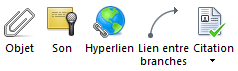
|
| Insertion d’une icône. | INSERTION : |
| Insertion d’une note : |
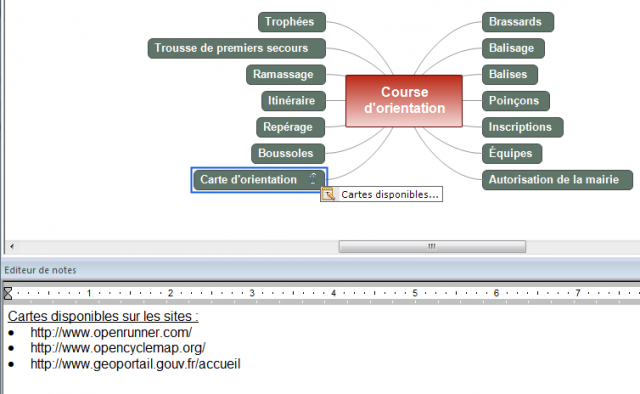
|
| Insertion d’un commentaire : |
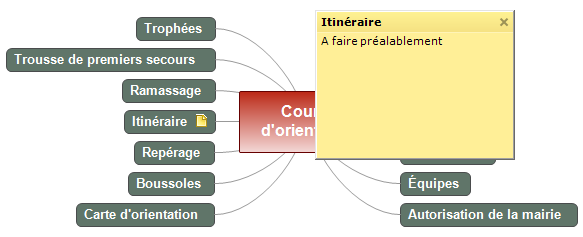
|
| Insertion d’une annotation : |
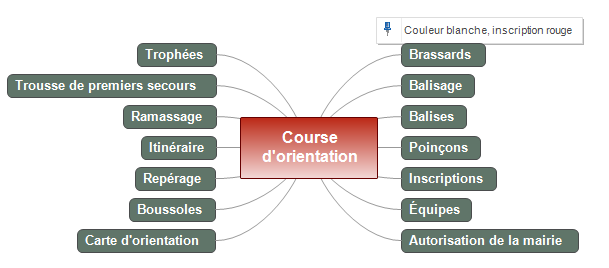
|
| Insertion d’une image intégrée : |
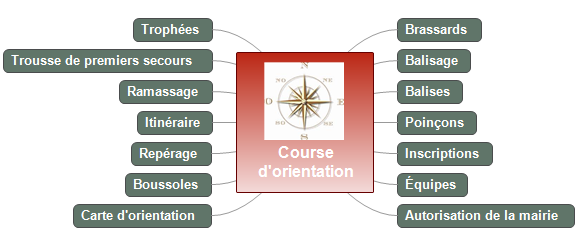
|
| Insertion d’une image flottante : |
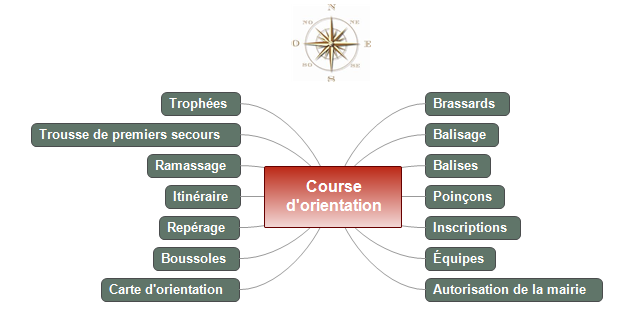
|
| Insertion d’icônes : |
3. Cartes enrichies
Gestion des niveaux
Notre premier exemple représente simplement les idées sur un seul niveau. En lisant la carte, on s’aperçoit maintenant que certaines idées (ou tâches) dépendent d’autres ou que des éléments sont manquants.
Les idées peuvent être organisées très simplement en les déplaçant dans un ordre différent ou en créant une hiérarchie avec des sous-branches :
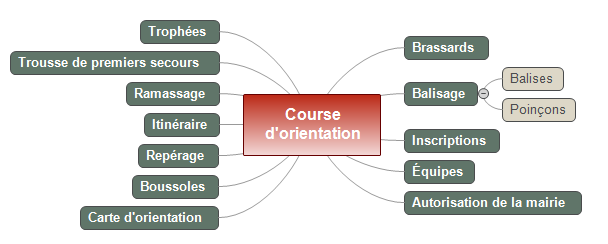
On peut également insérer une sous-branche (avant Brassards) :

|
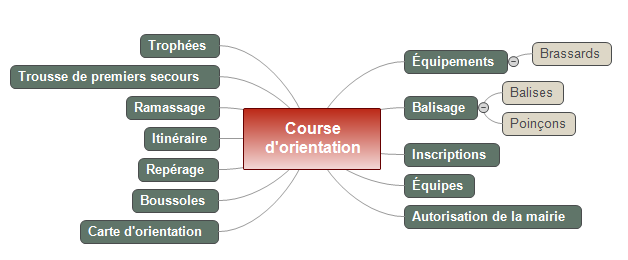
|
La carte peut avoir plusieurs niveaux de façon à hiérarchiser les étapes d’organisation :
Le mode AFFICHAGE/focus :
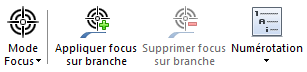
- Permet de zoomer sur une branche :
- Ou de visualiser une branche :
Hiérarchisation, zones, liens entre branches
| L’outil de numérotation aidera à ordonner les tâches sur le schéma : | |

|
|
L’outil FORMAT/Contour permet de singulariser les « zones » d’une carte heuristique, la rendant plus lisible :
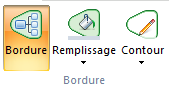
|
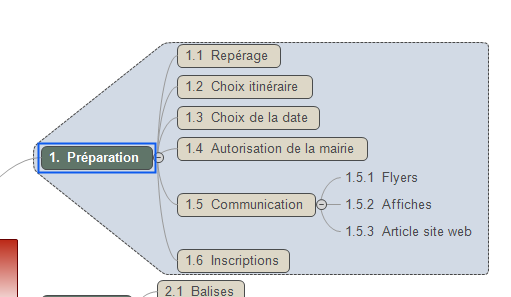
|
L’outil INSERTION/« Lien entre branches » est intéressant pour rejoindre deux idées, deux tâches situées dans deux branches différentes (par exemple si on ajoute une tâche « Achat des matériels de course ») :
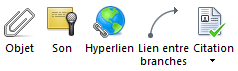
|
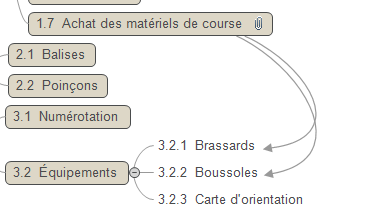
|
La génération de documentation
B. Génération de document et de présentation externes
C’est notamment avec la fonctionnalité d’export que se distingue MindView. Le logiciel permet de générer rapidement des documents Micorsoft Office servant de base à un enrichissement ultérieur.
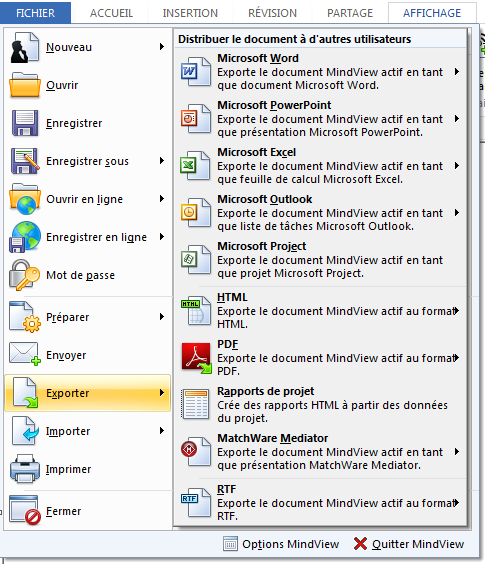
C’est un point essentiel qui va permettre aux élèves d’avoir un pré rapport de leur projet qu’ils peuvent compléter de façon indépendante. Bien entendu, il est plus indiqué d’exporter le fichier après avoir complété totalement son projet dans MindView.
1. Mode présentation
MindView intègre un mode de présentation qui permet, dans un premier temps, de montrer les étapes (ou idées) du projet. Suivant l’ordre donné aux branches et aux sous-branches de la carte heuristique, l’outil de présentation déroulera tous les éléments dans une fenêtre de présentation.

|
2. Exportation vers Microsoft Office
Dès la première exportation on se rend facilement compte de la puissance de cette fonctionnalité. Cela donne même d’autres idées pour la conception de la carte heuristique.
Cette fonctionnalité génère rapidement des documents pour Word, Excel, PowerPoint, Outlook et Project.
| Exportation vers Microsoft Word |
| Exportation paramétrable avec de nombreux modèles prédéfinis. |
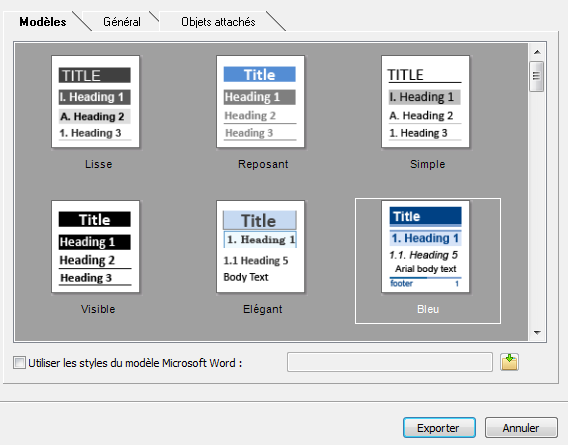
|
| Exportation vers Microsoft PowerPoint |
| Exportation paramétrable avec de nombreux modèles prédéfinis. |
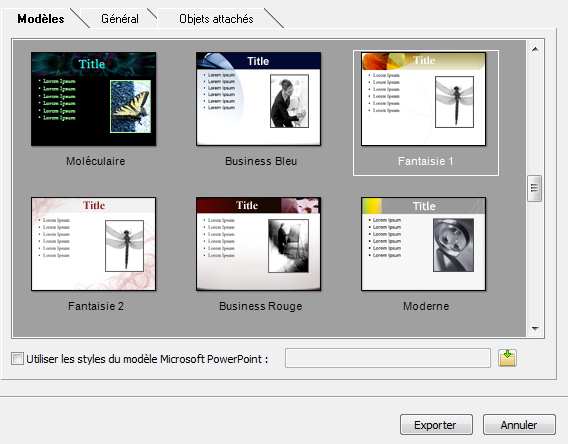
|
| Exportation vers Microsoft Excel |
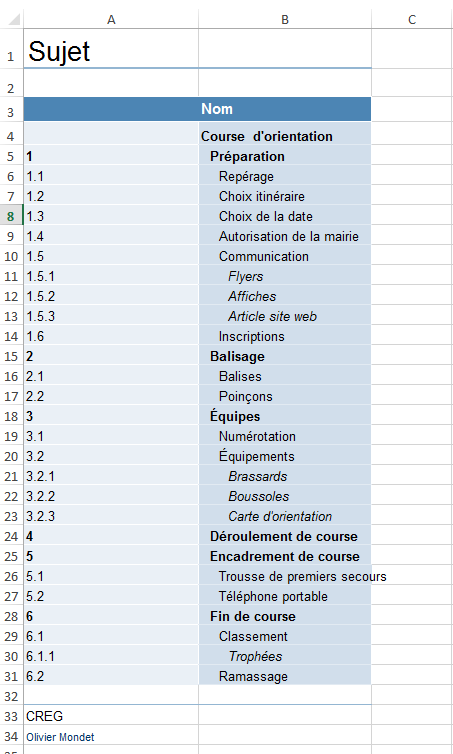
|
Parfois une simple image suffira pour illustrer des documents sans avoir à générer un document Microsoft Office. Cela se fait simplement avec FICHIER/« Enregistrer sous » :
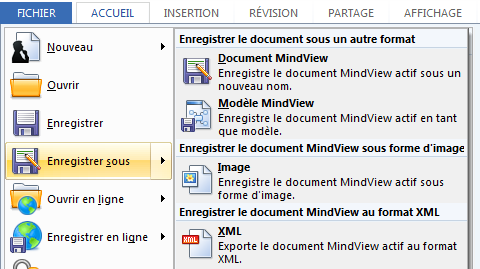
3. Exportation vers des formats standards
Que ceux qui utilisent LibreOffice (ou OpenOffice) ne s’offusquent pas de ces modes d’exportation. D’une part par ce que LibreOffice lit les formats propriétaires de chez Microsoft et d’autre part parce que MindView exporte au format PDF, HTML, XML et RTF.
| Exportation au format PDF |
| Exportation au format RTF, puis ouverture sous LibreOffice pour Mac |
On peut également recourir au format d’échange XML. Cela se fait simplement avec FICHIER/« Enregistrer sous » :
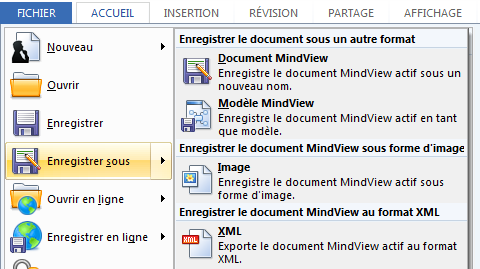
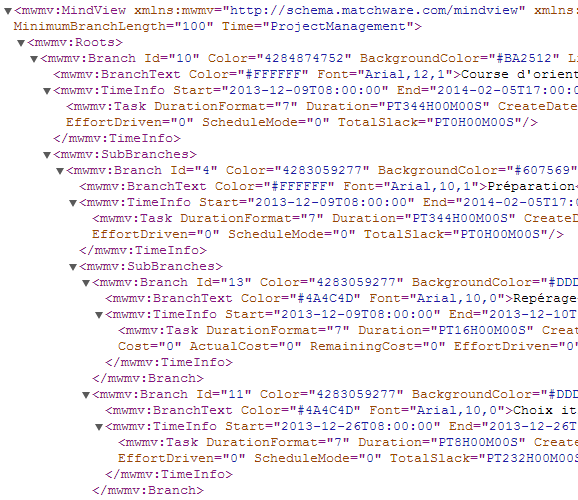
De loin, c’est l’exportation au format HTML qui est la plus intéressante. La navigation par menu, la présentation plus dynamique et portable sur n’importe quel système sont des éléments favorisant le recours à cette présentation.
| Exportation au format HTML, lue par Google Chrome |
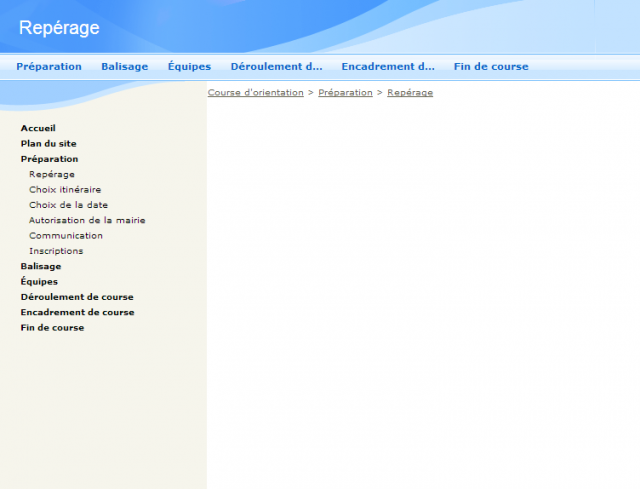
|
| L’exportation est entièrement paramétrable que ce soit au niveau du style ou de la structure du site. |
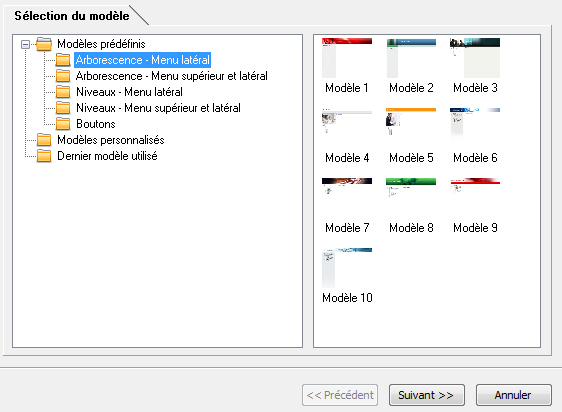
|
4. Exportation du rapport de projet en HTML
Au final, ce mode d’exportation sur les bases du projet traité par MindView, est particulièrement intéressant. C’est une interface complète qui est exportée et qui exploite tous les aspects du projet. Plus les fonctionnalités de MindView, en termes d’ordonnancement des tâches, de gestion des ressources, seront exploitées, plus le rapport de projet sera intéressant et complet.
Téléchargez les fichiers exportés :
| Au format Word (>2007) | |
| Au format PowerPoint (>2007) | |
| Au format Excel (>2007) | |
| Au format PDF | |
| Au format RTF | |
| Au format HTML (archive à décompresser, puis double-cliquer sur index.html) | |
| Au format Rapport HTML (archive à décompresser puis double-cliquer sur le fichier extrait) | |
| Au format Image JPG | |
| Au format XML |
L’ordonnancement des tâches (Gantt)
C. L’ordonnancement des tâches (diagramme de Gantt)
Voici enfin une fonctionnalité majeure de MindView qui le rend particulièrement intéressant dans la gestion de projet. Que ce soit à partir d’une carte mentale ou directement depuis une liste de tâches, on peut faire un ordonnancent des tâches sous forme de diagramme de Gantt. Même dans cette partie MindView dispose de fonctionnalités étendues qui s’appuient ou non sur une carte heuristique.
1. Définition des tâches
Chacun des éléments des branches de la carte sont en fait des tâches potentielles pour MindView.
Soit par le menu AFFICHAGE/« Panneau Tâches/Temps », soit par l’onglet à droite de l’espace de travail, on peut préciser les tâches en termes de :
- durée,
- dates de début et de fin (les weekends sont gérés par MindView),
- priorité,
- taux d’achèvement,
- allocation de ressources.
Un menu « Informations sur la tâche » permet de gérer plus précisément encore chaque tâche en termes de prédécesseurs, d’allocations de ressources :
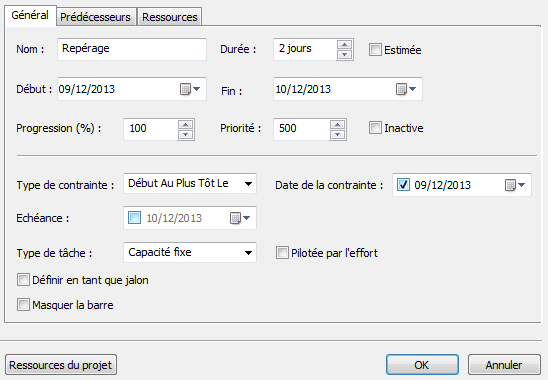
Un menu spécifique permet de gérer les ressources :
La définition des tâches sera plus aisée en vue AFFICHAGE/Plan :
Chaque tâche pourra donc avoir sa durée et éventuellement sa date prévisionnelle de réalisation :
Sans revenir sur la carte heuristique on peut ajouter une branche et compléter ainsi les tâches à accomplir :
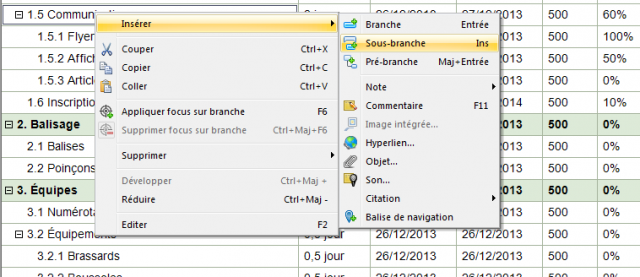

De retour sur la carte heuristique la définition des tâches peut apparaître sur la carte heuristique au moyen de la fonction « afficher les données » du ruban AFFICHAGE :
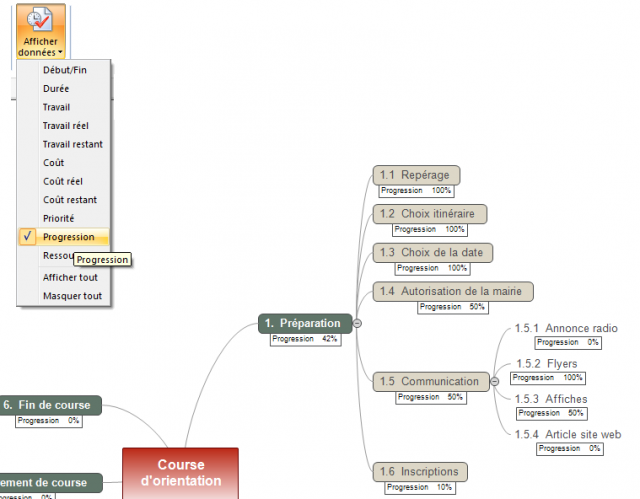
2. Ordonnancement des tâches
Il existe deux modes de représentation des tâches, sous forme de diagramme de Gantt ou de ligne de temps. L’outil Gantt peut être utilisé « indépendamment » de la carte heuristique en fait, car la carte est une représentation graphique des idées et le diagramme une représentation d’une organisation de tâches. MindView propose aussi bien de démarrer par une carte mentale qu’une liste de tâches, mais c’est le passage de l’une et à l’autre représentation qui fait la spécificité et la force de ce logiciel. Pour que l’ensemble fonctionne il faut bien penser à l’adossement idée/tâche.
L’affichage sous forme d’un diagramme de Gantt donne accès à une présentation graphique sur laquelle on peut intervenir, notamment pour placer les tâches. Chaque tâche a sa barre de progression suivant le niveau de réalisation (qui peut être changé graphiquement).
On peut également, fixer les prédécesseurs en tirant une flèche (vers le bas ou vers le haut) avec la souris.
Un ruban OUTILS GANTT permet d’intervenir sur le diagramme et les tâches, pour fixer leur taux d’avancement mais également pour les désactiver afin qu’elles n’affectent plus la présentation. Une fonctionnalité se charge de représenter le chemin critique.

Un mode d’affichage ligne de temps permettra d’accéder à une présentation différente des tâches placées directement sur le graphique :
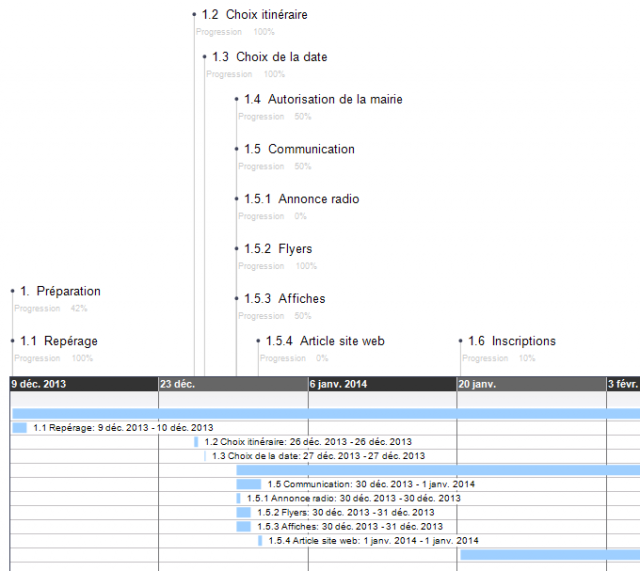
3. Valorisation d’un projet
Une dernière fonctionnalité du logiciel est de pouvoir utiliser des variables permettant de faire des calculs quantitatifs ou budgétaires que l’on peut visualiser sur la carte heuristique. Par exemple pour calculer le budget spécifiquement pour la « préparation de la course » on peut imaginer que l’on affecte à chaque tâche un coût. Il faut donc sélectionner la tâche puis choisir AFFICHAGE/« Panneau calcul » ou cliquer sur l’onglet « Calcul » à droite :
Tous les types d’opérandes sont possibles pour les calculs. On peut de surcroît effectuer des opérations sur les branches pour faire la somme de tous les montants des sous-branches, par exemple :